Инструкция для грантополучателей
По работе с личным кабинетом на сайте kras-grant.ru
Уважаемые грантополучатели!
Напоминаем вам, что в соответствии с пунктом 3.1 Договора о предоставлении краевого социального гранта, вы обязаны представлять отчеты о проведении мероприятий, отраженных в Приложении №4 к Договору (организационный план реализации проекта).
Отчеты о проведении мероприятий размещаются в личном кабинете на сайте грантовой программы kras-grant.ru.
Для этого в вашем личном кабинете, в списке проектов, напротив одобренной заявки, нажмите «Добавить», вы перейдете на страницу добавления мероприятий для выбранного проекта (Рисунок 1):
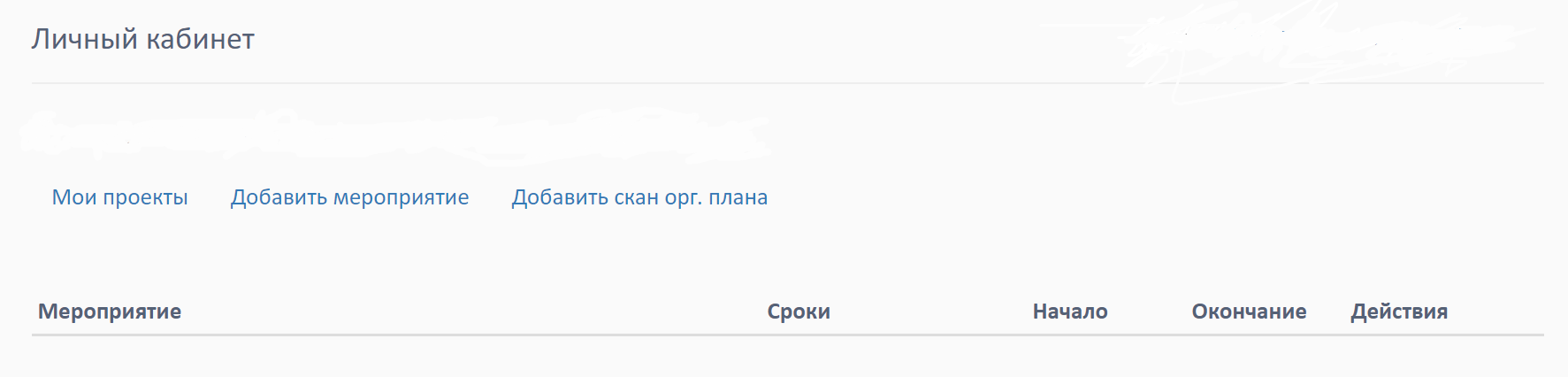 Рисунок 1 – Таблица формирования организационного плана выполнения проекта
Рисунок 1 – Таблица формирования организационного плана выполнения проекта
Для начала вам необходимо добавить скан оргплана вашего проекта из Договора (Приложение №4 к Договору). Важно, что прикреплять скан нужно только при наличии подписанного с обеих сторон Договора. В случае, если у вас на руках еще нет подписанного Договора, вам необходимо начать размещение мероприятий согласно оргплана в согласованной с агентством версии Договора. Скан загрузите позже, как только он будет подписан.
Чтобы добавить скан орг.плана необходимо:
1. Кликнуть на ссылку «Добавить скан орг.плана» (см. Рис.1).
2. Перед вами появится таблица для загрузки орг.плана (Рис.2). Далее нажать на зеленую кнопку «Скан орг.плана» и перед вами появится окошко, в котором вы можете выбрать нужный файл: нажимаете в окошке на нужный файл, нажимаете кнопку «открыть» и далее нажимаете красную кнопку «Загрузить файл».




Рисунок 2 – Форма загрузки скана организационного плана проекта
После добавления скана организационного плана проекта необходимо добавить в форму все мероприятия проекта. Обратите внимание, что перечень мероприятий должен быть добавлен в полном объеме (т.е. все пункты организационного плана – Приложения №4 к Договору) единовременно, в точном соответствии с формулировками, зафиксированными в Приложении №4 к Договору.
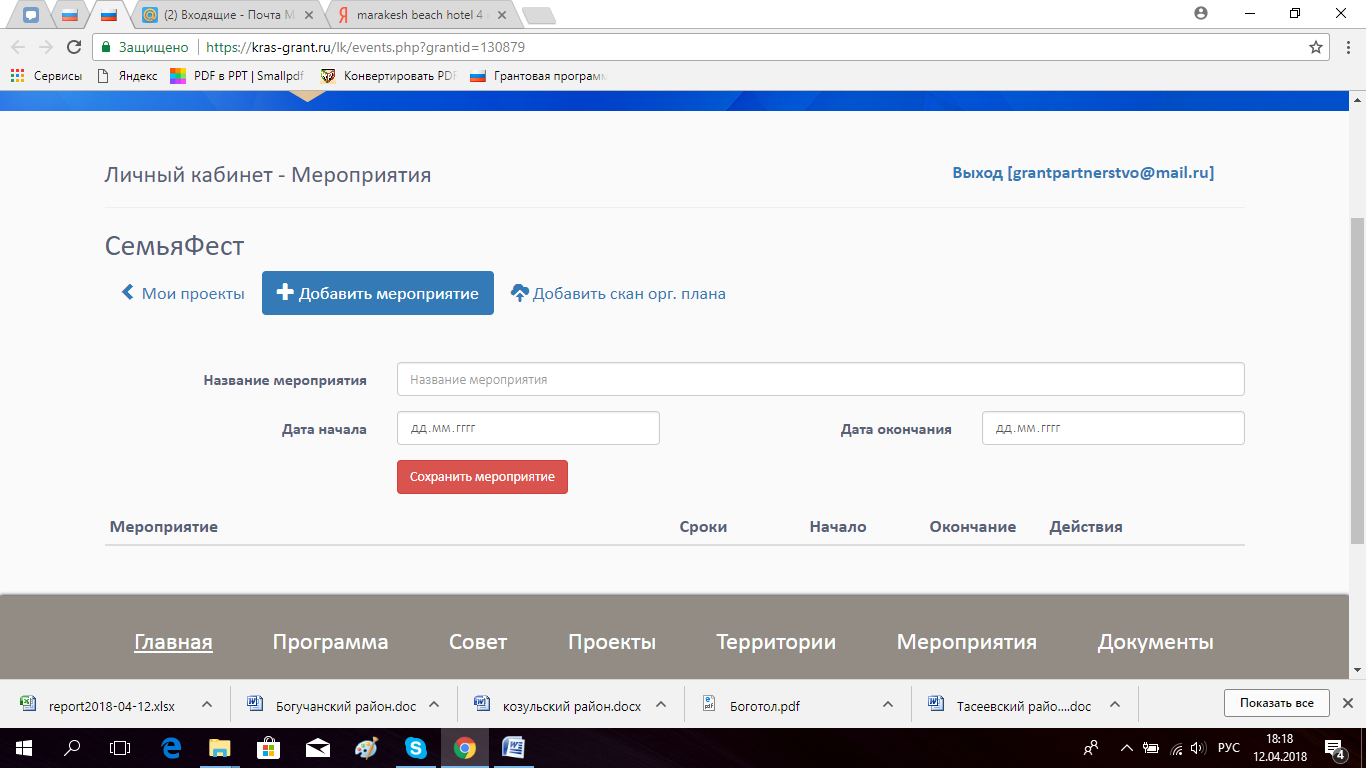
Рисунок 3 – Форма добавления мероприятий проекта
Для того, чтобы добавить каждое мероприятие, вам необходимо:
1. Кликнуть на ссылку «Добавить мероприятие» и перед вами появится форма добавления мероприятий проекта (см. Рис.3).
2. В поле «Название мероприятия» пишите (без сокращений) название вашего мероприятия с указанием территории, где оно будет проходить, например, «Мастер-класс по скрапбукингу в г. Боготол».
3. В полях «Дата начала» и «Дата окончания» (при наведении курсора на поле с правой стороны появится кнопка в виде треугольника, нажав на которую появится календарь) укажите плановые даты начала и окончания вашего мероприятия. Если ваше мероприятие проходит в течение одного дня, то в обоих полях указывайте одну и ту же дату; если мероприятие проходит в течение какого-либо периода (например, туристический поход), то в полях указываете дату начала и дату завершения похода соответственно.
4. После заполнения всех полей нажимаете красную кнопку «Сохранить мероприятие» и ваш личный кабинет будет выглядеть следующим образом (см. Рис.4).
Таким образом заполняете в своем личном кабинете все мероприятия вашего проекта!!!
После того, как будут добавлены все мероприятия проекта согласно Приложению №4 к Договору, можно приступать к созданию отчетов.
Для того, чтобы разместить отчет по мероприятию, вам необходимо:
1. Нажать на кнопку «Отчет» (см. Рис.4) и перед вами появится форма заполнения отчета (см. Рис.5):
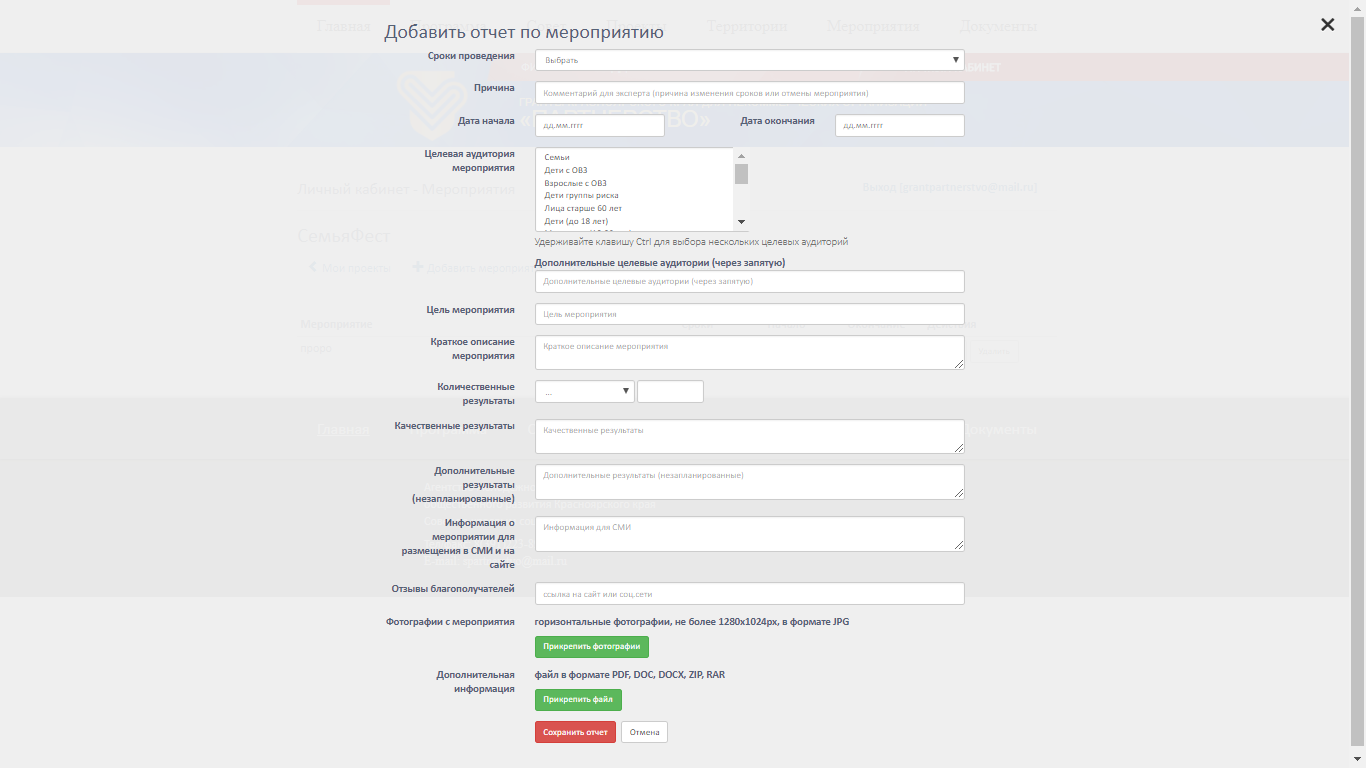
Рисунок 5 – Форма заполнения отчета по мероприятиям проекта
2. В поле «Сроки проведения» выбираете соответствующий вариант из выпадающего меню, которое появляется при нажатии на поле: согласно договору / с изменением сроков / не проведено / другое.
В случае выбора варианта «с изменением сроков» или «не проведено» перед вами появится поле «Причина», которое вам необходимо заполнить, указав причину нарушения условий договора.
В случае выбора варианта «другое» перед вами появится поле «Другое», где вы пишите свой вариант, например, изменение названия или места проведения мероприятия (в таком случае так же указываете измененное название мероприятия или места) и поле «Причина», в котором указываете причину изменений.
3. В полях «Дата начала» и «Дата окончания» укажите фактические даты начала и окончания вашего мероприятия.
4. Далее необходимо заполнить все поля:
- В поле «Целевая аудитория мероприятия» выбираете из предложенного списка нужный вариант; если целевых групп несколько, то удерживайте клавишу Сtrl и нажимайте на нужные варианты; если же в данном списке нет нужного варианта, то в нем ничего не выбираете, а заполняете поле «Дополнительные целевые аудитории» перечисляя через запятую нужные группы.
- В поле «Цель мероприятия» кратко пишите для чего данное мероприятие проводилось, например: обучить 20 пенсионеров основам скрапбукинга.
- В поле «Краткое описание мероприятия» пишите о том, как проходило мероприятие с указанием даты, времени, места проведения мероприятия, количества участников; кратко описываете, что было сделано в ходе мероприятия, например:
12 марта с 14 до 17 часов в Молодежном центре г. Боготол проходил мастер-класс по скрапбукингу для пенсионеров, участниками которого стали 20 человек. Мастер-класс проводила Петрова Нина Викторовна – преподаватель по декоративно-прикладному искусству. Мастер-класс состоял из двух блоков: теоретического и практического. Вначале преподаватель рассказала участникам о том, что такое скрапбукинг, продемонстрировала работы мастеров, рассказала об инструментах, необходимых для работы и наглядно продемонстрировала изготовление изделия. Далее под руководством преподавателя участники мастер-класса самостоятельно изготавливали семейные фотоальбомы. Мастер-класс проходил в теплой, доброжелательной и творческой обстановке, все участники получили положительные эмоции и освоили технику скрапбукинга.
- В поле «Количественные результаты» вносите данные по количеству участников, добровольцев, партнеров, публикаций в СМИ. Для этого нажмите на поле и выберите в выпадающем меню необходимое значение, а в поле справа укажите соответствующее количество. Для того, чтобы добавить еще одну категорию, нажмите на кнопку «Добавить» и выберите нужный показатель.
- В поле «Качественные мероприятия» пишите все качественные результаты.
Например: в ходе мастер-класса пенсионеры освоили знания и навыки по технике скрапбукинг, приобрели новые знакомства, получили положительные эмоции от общения с единомышленниками.
- В поле «Дополнительный результат» опишите вседополнительные (незапланированные) результаты мероприятия.
Например: пенсионеры выступили с инициативой провести мастер-класс по скрапбукингу для других заинтересованных данной техникой категорий.
- В поле «Информация для СМИ» пишите пост-релиз о вашем мероприятии (информационное сообщение о прошедшем мероприятии), который нужно будет разместить в социальных сетях вашей организации после сохранения отчета (нажав на кнопку нужной соц.сети в списке мероприятий).

В структуре пост-релиза должны быть обязательные элементы: заголовок, вступление, основной текст и контакты:
Заголовок - дает понимание того, что произошло;
Вступительный абзац – краткое описание того, что, где и когда было;
Основной текст – описание и иные подробности мероприятия;
Контакты – указываем контактные данные организаторов.
И обязательно! В конце вашего пост-релиза указывайте, что «данное мероприятие было проведено в рамках проекта «….», поддержанного государственной социальной грантовой программой «Партнерство» в 2018 году.
- В поле «Отзывы благополучателей» следует размещать ссылки на отзывы участников ваших мероприятий, которые они размещают у себя на страницах в социальных сетях.
- К отчету так же необходимо прикреплять фотографии хорошего качества, презентабельные (8-10 штук), отражающие суть мероприятия. Для этого нужно в соответствующем поле «Фотография с мероприятия» нажать на зеленую кнопку «Прикрепить фотографии» и перед вами появится окошко, в котором следует выбрать нужные фотографии: нажимаете в окошке на нужный файл, нажимаете кнопку «открыть» и далее фотографии автоматически загружаются.
- Если к вашему отчету вам необходимо добавить какую-либо дополнительную информацию (например, протокол орг.собрания, список участников, журнал консультаций, программу или сценарий мероприятия, отзывы и т.п.), то в поле «Дополнительная информация» нужно нажать на зеленую кнопку «Прикрепить файл» и перед вами появится окошко, из которого вы можете выбрать нужный документ: нажимаете в окошке на нужный файл, затем на кнопку «открыть» и далее выбранный файл автоматически загружается. Обратите внимание, что файл должен быть обязательно в формате PDF.
- После того, как все поля заполнены и проверены, нажмите на красную кнопку «Сохранить отчет».
- Для Вашего удобства в списке мероприятий, при заполненном отчете, имеется возможность распечатать отчет – кнопка «Печать».

Для того, чтобы проверить, получилось ли у Вас добавить мероприятия и отчеты к ним, можно зайти в раздел Проекты на главной странице сайта. Там найти свой проект и нажать на стрелку «Реализация проекта».
Обращаем Ваше внимание, что обновление информации, размещенной в Личном кабинете на сайте, может занять некоторое время (как правило, в течение 1 часа).